Eeltingimuste seadistamine Windows 7 installimiseks PXE võrgu alglaadimisserverisse RHEL/CentOS 7-le - 1. osa
Jätkates õpetuste sarja, mis puudutab RHEL / CentOS 7 PXE võrgu alglaadimissüsteemi keskkonda, kus seni olen arutanud ainult Linuxi jaotuste integreerimist ja installimist PXE Serveri kaudu.

See õpetus keskendub Windowsi põhistele süsteemidele ja näitab teile, kuidas Windows 7 , nii 32- kui ka 64-bitiseid arhitektuure, lisada ja käsitsi installida PXE Serveri ja Samba aktsiate kaudu.
- Installige RHEL/CentOS 7-sse mitme operatsioonisüsteemi installi jaoks PXE võrgu alglaadimisserver
- Samba pääses täielikult PXE Serveri masinas kataloogijagamise seadistamisele.
- arvuti, millele on installitud Windows 7 operatsioonisüsteem.
- Windows 7 arvutisse installitud Windowsi automatiseeritud installikomplekt (AIK).
- Mõlemad Windows 7 32-bitised/64-bitised DVD ISO-pildid.
Enne installiprotsessi jätkamist selgitan, kuidas see juhend on üles ehitatud.
Esimene osa hõlmab konfiguratsiooni, mis on vajalik keskkonna seadistamiseks RHEL/CentOS 7 PXE Serveri ruumides, installides ja konfigureerides täielikult juurdepääsetava Samba täielikult jagatud kataloogi, kus pole vaja autentimist, kus juurutatakse mõlemad Windows 7 süsteemi arhitektuuripildid ja , redigeerides PXE Serveri vaikekonfiguratsioonifaili WinPE ISO pildi käivitamiseks vajalike suvanditega Windowsi installiprotsessi käsitsi jätkamiseks.
Teine osa keskendub WinPE ISO pildi ( Windows Preinstallation Enironment ) loomisele, installides Windowsi automatiseeritud installikomplekti (AIK) Windows 7 arvuti ruumid. Seejärel kantakse see pilt Samba ühiskasutatava kataloogi kaudu masinasse PXE Server ja teisaldatakse TFTP-serveri vaikeasukohta.
Järgmised sammud, mis tuleks teha kliendipoolel Windows 7 käivitamiseks, juurdepääsuks ja installimiseks üle võrgu.
1. samm: installige ja seadistage Samba Share PXE-serverisse
1. Esimese sammuna logige juurkontoga sisse PXE Server i ja seadistage täielikult juurdepääsetav Samba jagamine, kuhu juurutatakse Windows 7 DVD installiallikad. Installige Samba deemon, väljastades järgmise käsu.
# yum install samba samba-common samba-winbind
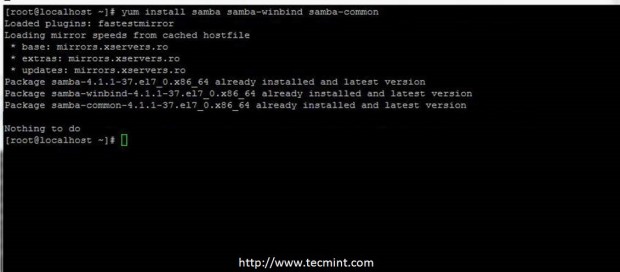
2. Järgmisena varundage samba põhikonfiguratsioonifail ja looge oma lemmiktekstiredaktoriga uus konfiguratsioonifail, käivitades järgmised käsud.
# mv /etc/samba/smb.conf /etc/samba/smb.conf.backup # nano /etc/samba/smb.conf

3. Nüüd lisage samba põhifaili järgmised konfiguratsioonid, nagu on näidatud allpool olevas faili väljavõttes.
[global]
workgroup = PXESERVER
server string = Samba Server Version %v
log file = /var/log/samba/log.%m
max log size = 50
idmap config * : backend = tdb
cups options = raw
netbios name = pxe
map to guest = bad user
dns proxy = no
public = yes
## For multiple installations the same time - not lock kernel
kernel oplocks = no
nt acl support = no
security = user
guest account = nobody
[install]
comment = Windows 7 Image
path = /windows
read only = no
browseable = yes
public = yes
printable = no
guest ok = yes
oplocks = no
level2 oplocks = no
locking = no

Nagu näete sellest konfiguratsioonifailist, olen loonud jagatud kausta nimega install , mis asub süsteemitee /windows all (sellel teel kopeeritakse Windows 7 DVD installiallikad).
4. Pärast peamise samba konfiguratsioonifaili redigeerimise lõpetamist käivitage käsk testparm , et kontrollida ja kontrollida faili võimalike vigade või valede seadistuste osas.
# testparm

5. Järgmisel etapil looge juurtee (kataloog, mis on määratletud samba conf failis) kataloog /windows ja lisage kontekstireeglid SELinux kataloogis
täielik juurdepääs juhul, kui teie süsteem on rakendanud SELinuksi turvalisuse.
# mkdir /windows # semanage fcontext -a -t samba_share_t ‘/windows(/.*)?’ # restorecon -R -v /windows
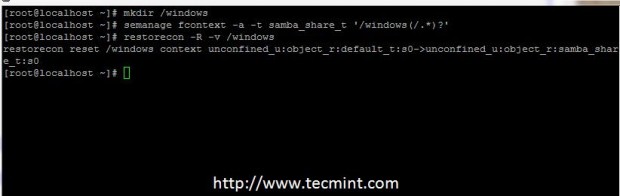
2. samm: juurutage Windows 7 installiallikad PXE Serverisse
6. Selle toimingu jaoks on vaja mõlemat Windows 7 ISO DVD pilti. Enne DVD-sisu ühendamist ja kopeerimist looge /windows tee
alla kaks kataloogi Windowsi installiallikate arhitektuuride eraldamiseks.
# mkdir /windows/x32 # mkdir /windows/x64
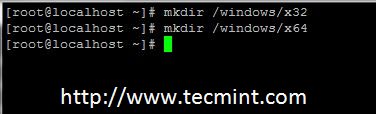
7. Nüüd on aeg kopeerida Windowsi installiallikad ülaltoodud radadele. Esmalt pange Windows 7 32-bitine DVD Image ISO oma masina DVD-draivi, ühendage pilt teele /mnt ja kopeerige kogu DVD-le lisatud sisu samba jagatud kataloogi /windows/x32/. Ülekandeprotsess võib sõltuvalt teie süsteemi ressurssidest aega võtta ja pärast selle lõppu eraldage Windows 7 32-bitine DVD-pilt .
# mount -o loop /dev/cdrom /mnt # cp -rf /mnt/* /windows/x32/ # umount /mnt
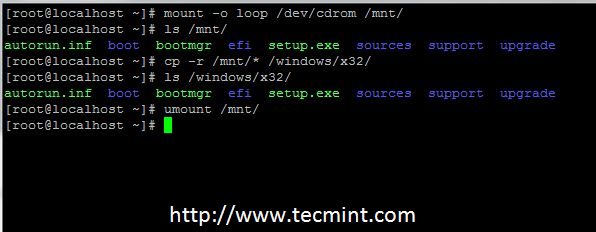
8. Korrake ülaltoodud toimingut Windows 7 64-bitise DVD-pildiga , kuid seekord kopeerige DVD-le lisatud sisu jagatud teele /windows/x64/.
# mount -o loop /dev/cdrom /mnt # cp -rf /mnt/* /windows/x64/ # umount /mnt
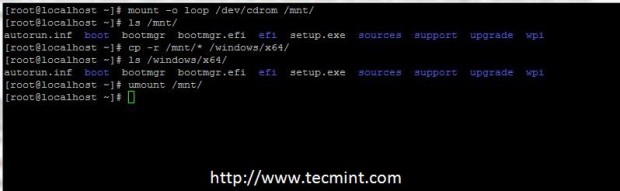
Märkus. Kui teie PXE-serverimasinal pole DVD-draivi, saate pärast samba serveri käivitamist ja Windowsi arvutist ühiskasutusse kausta "install" juurde pääsemist kopeerida mõlemad Windowsi DVD-de sisu.
9. Pärast mõlema DVD-pildi kopeerimist andke õige omaniku ja õiguste seadistamiseks järgmised käsud, et muuta jagamine loetavaks ja täielikult juurdepääsetavaks ilma autentimiseta.
# chmod -R 0755 /windows # chown -R nobody:nobody /windows
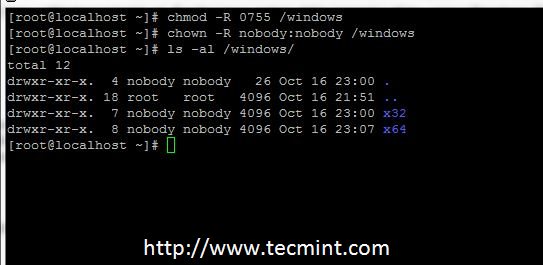
3. samm: lisage tulemüüri reeglid, käivitage ja lubage Samba System-Wide
10. Kui kasutate oma PXE Serveri ruumides tulemüüri , lisage teenuse tulemüür juurde järgmine reegel, et Samba avada välistele ühendustele.
# firewall-cmd --add-service=samba --permanent # firewall-cmd --reload
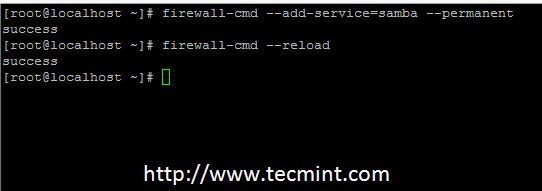
11. Nüüd käivitage Samba deemonid ja lubage see kogu süsteemi ulatuses käivitada pärast iga taaskäivitamist, väljastades järgmised käsud.
# systemctl restart smb # systemctl enable smb # systemctl restart winbind # systemctl enable winbind # systemctl restart nmb # systemctl enable nmb # systemctl status smb

12. Samba konfiguratsiooni testimiseks minge Windowsi arvutisse ja lisage oma Samba serveri IP-aadress, millele järgneb jagatud tee nimi Windows Exploreri aadressiribal ja jagatud kaustad peaksid ilmuma.
\2.168.1.20\install

Siinkohal saate nüüd kasutada ülaltoodud märkuses kirjeldatud alternatiivset meetodit ja panna Windows 7 ISO pildid oma DVD-draivi ja kopeerida nende sisu sõltuvalt süsteemi arhitektuurist x32 ja x64 kaustad.
4. samm: konfigureerige PXE-server
13. Enne konfiguratsioonifaili PXE menüü redigeerimist looge TFTP serveri vaikesüsteemi teele uus kataloog nimega aknad . Selle kataloogi alt kopeerite hiljem pildi WinPE ISO , mis on loodud arvutis Windows 7 , kasutades programmi Windowsi automatiseeritud installikomplekt .
# mkdir /var/lib/tftpboot/windows
14. Nüüd avage PXE Server vaikekonfiguratsioonifail ja lisage PXE menüüsse Windowsi installisilt , nagu on kirjeldatud allpool menüü väljavõttes.
# nano /var/lib/tftpboot/pxelinux.cfg/default
Windows 7 menüü sildi konfiguratsioon.
label 9
menu label ^9) Install Windows 7 x32/x64
KERNEL memdisk
INITRD windows/winpe_x86.iso
APPEND iso raw
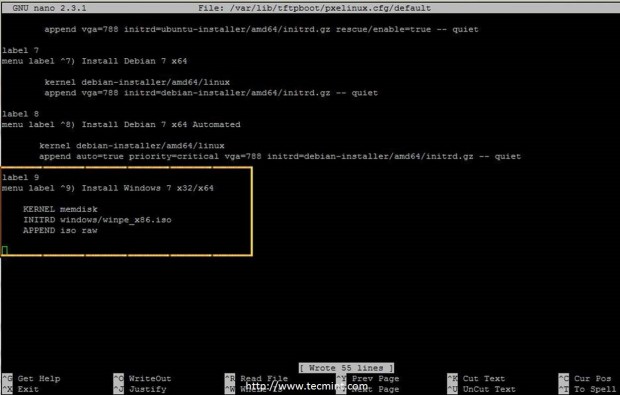
See on kõik, mida peate seadistama RHEL/CentOS 7 PXE Server küljel. Siiski ärge veel konsooli sulgege, sest vajate seda hiljem, et kopeerida WinPE ISO pilt kataloogi /var/lib/tftpboot/windows/.
Jätkame protseduuriga ja liigume Windows 7 installi PXE võrku - selle seeria 2. osa ja ärge unustage artikli kohta väärtuslikku tagasisidet anda.